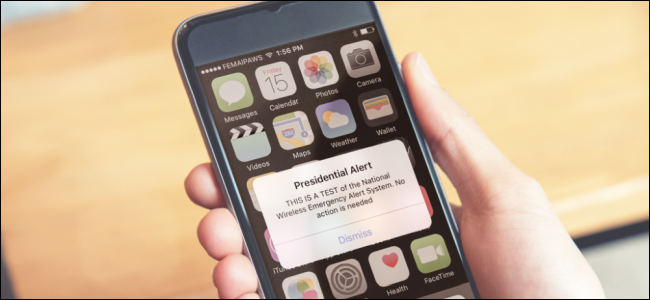Как включить RTX (ray tracing) в Minecraft
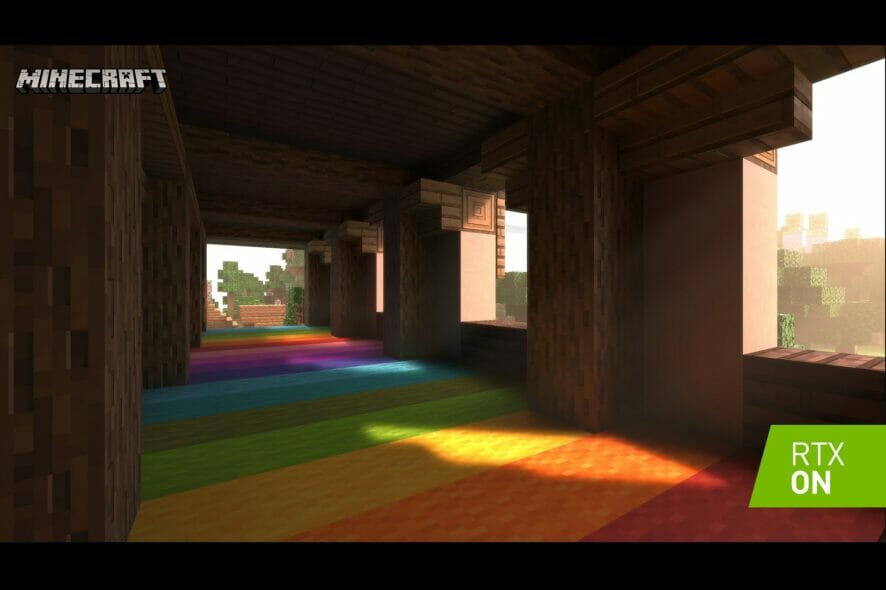
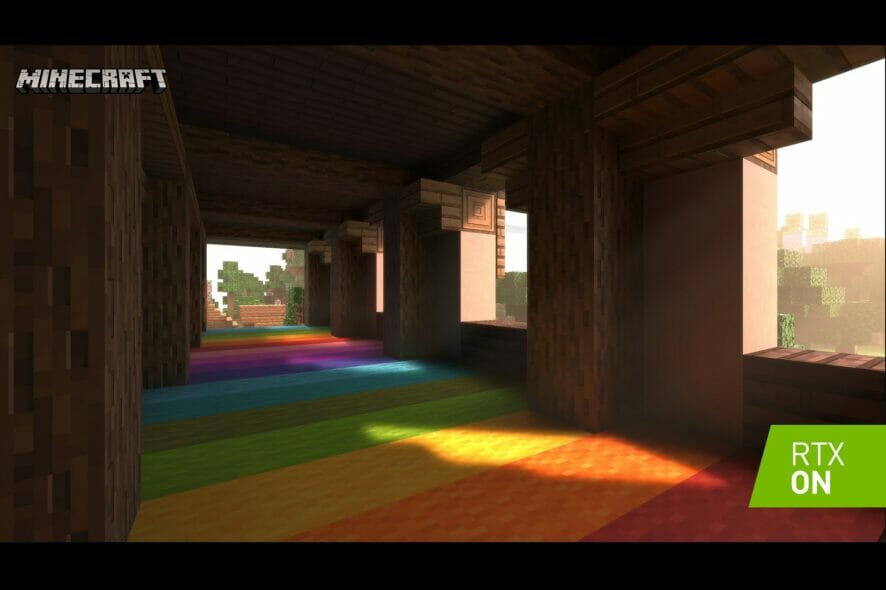
Minecraft давно знаменит своим «кубическим» стилем, но RTX — аппаратная трассировка лучей от NVIDIA — добавляет в игру реалистичное освещение, отражения и тени. NVIDIA объявила, что RTX и DLSS теперь доступны в официальном клиенте Minecraft для Windows 10, а не только в отдельной инсайдерской сборке.
Важно: RTX требует поддержки со стороны GPU и драйверов. Если ваша карта не поддерживает RTX, миры с включённой трассировкой всё равно будут доступны другим игрокам — они увидят их в обычной (vanilla) графике.
Основные варианты включения RTX
Перед началом: создайте резервную копию папки с мирами (%appdata%.minecraft или путь к папке Windows 10 Edition), чтобы не потерять прогресс.
1. Для новых игроков
- Установите последнюю версию Minecraft для Windows 10 через Microsoft Store.
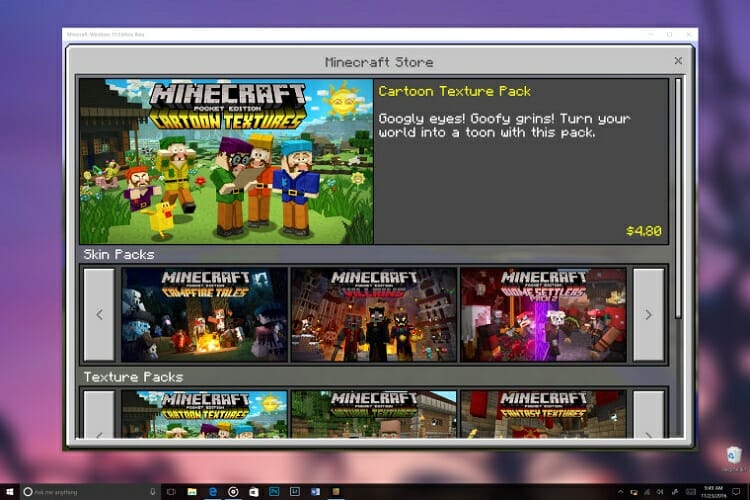
- Откройте Minecraft и перейдите в Minecraft Marketplace.
- Скачайте бесплатный демонстрационный (showcase) мир с поддержкой RTX и загрузите его.
После загрузки вы можете включить RTX в настройках графики мира или воспользоваться преднастроенными RTX-миром/паком ресурса.
2. Для участников бета-программы Minecraft with RTX
- Откройте приложение Xbox Insider Hub.
- Перейдите в раздел “Insider Content” и выберите Minecraft.
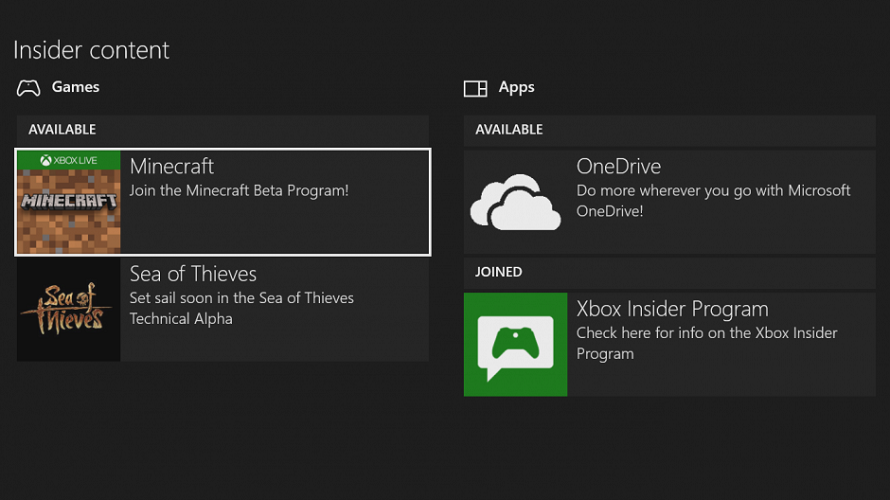
- Нажмите “Управление”, выберите “Отписаться” (Unenroll), затем “Готово” (Done).
- Подождите несколько минут и проверьте обновления Minecraft в приложении Microsoft Store.
- Если обновлений нет, полностью удалите Minecraft и установите заново из Microsoft Store.
Важно: перед удалением сделайте резервную копию миров и профилей.
Примечание: если вы столкнулись с проблемами при обновлении, выполните последовательность: удалить Minecraft → выйти из Xbox Insider Hub → закрыть Xbox Companion и Microsoft Store → перезагрузить ПК → снова войти в Microsoft Store и скачать Minecraft заново.
Совместимость и требования
- RTX работает только на Windows 10 (официальный клиент) и на GPU с аппаратной поддержкой трассировки лучей (серии NVIDIA RTX и совместимые решения). Также может потребоваться последняя версия драйверов NVIDIA.
- DLSS (автоматическое улучшение производительности с помощью масштабирования нейросетью) помогает повысить частоту кадров при включённом RTX.
Important: нельзя перечислить все совместимые модели без проверки драйверов: проверяйте официальный список поддержки NVIDIA и обновления Windows.
Как проверить, включён ли RTX в мире
- Откройте настройки мира → Параметры графики.
- Ищите переключатель “Ray Tracing” или готовые пресеты RTX.
- Включите трассировку и перезапустите мир, чтобы применить эффекты.
Производительность и настройки (советы)
- Включайте DLSS для роста FPS при сохранении качества изображения.
- Если FPS слишком низкий: снизьте дистанцию прорисовки, уменьшите плотность теней и выключите дополнительные моды.
- Для ноутбуков включите режим питания “Высокая производительность” и убедитесь, что используется дискретная GPU.
Факто-бокс:
- Плюсы: лучшее освещение, реалистичные отражения, улучшенная атмосфера сцен.
- Минусы: повышенная нагрузка на GPU, возможное падение FPS без DLSS.
Когда RTX не подойдёт — случаи и альтернативы
- Если у вас устаревшая видеокарта или интегрированная графика — RTX не будет работать.
- Для слабых ПК: используйте ресурс-паки с улучшенной текстурой без трассировки или шейдеры, оптимизированные под вашу конфигурацию.
- В мультиплеере с игроками без RTX эффекты видны только у тех, у кого включён RTX; остальные увидят ванильную графику.
Альтернатива: шейдеры и пакеты текстур (например, OptiFine + сторонние шейдеры) могут улучшить визуал без трассировки, но не заменят аппаратный ray tracing.
Пошаговый чеклист перед включением RTX
- Сделать резервную копию миров.
- Обновить Windows 10 и драйверы NVIDIA.
- Установить последнюю версию Minecraft для Windows 10 из Microsoft Store.
- Скачать демонстрационный RTX-мир из Minecraft Marketplace.
- Включить DLSS в настройках (рекомендуется).
Быстрая методология тестирования новой RTX-сборки
- Сравните FPS в одном и том же месте мира без RTX и с RTX (используйте счётчик кадров).
- Тестовые сцены: внутренняя комната с отражающими поверхностями, открытая местность с солнцем, ночь с источниками света.
- Оцените качество и приемлемость FPS; внесите коррекции в DLSS и дистанцию прорисовки.
Диаграмма принятия решения
flowchart TD
A[У вас Windows 10?] -->|Нет| B[RTX недоступен]
A -->|Да| C[Ваша видеокарта поддерживает RTX?]
C -->|Нет| D[Используйте шейдеры/пакеты текстур]
C -->|Да| E[Установите/обновите Minecraft из Store]
E --> F[Загрузите RTX-мир из Marketplace]
F --> G[Включите Ray Tracing и DLSS]
G --> H[Тест производительности и настройки]Роль-базовые чек-листы
Для игрока: сделайте бэкап, установите мир, включите RTX, проверьте FPS.
Для администратора сервера: предупредите игроков о том, что RTX-ресурсы будут видны всем в ванильном режиме; предоставьте инструкцию по установке.
Для тестировщика: сравните визуал и производительность, приведите отчёт с настройками и замерами FPS.
Вопросы и ответы
Нужно ли платить за RTX-контент?
Некоторые демонстрационные миры и пакеты RTX бесплатны в Marketplace; платный контент может содержать дополнительные наборы.
Сохранятся ли мои старые миры?
Да, но перед любыми изменениями рекомендуется создать резервную копию.
Можно ли играть совместно с игроками без RTX?
Да. Игроки с RTX увидят улучшения, остальные будут видеть мир в стандартной графике.
Критерии приёмки
- Мир загружается и отображается с включённой трассировкой лучей.
- Частота кадров остаётся приемлемой для игрового опыта (зависит от устройства).
- Мультиплеер работает корректно: все игроки могут заходить в мир, визуальная разница — только локальная.
Заключение
RTX делает Minecraft визуально более реалистичным, но требует совместимой аппаратуры и иногда тонкой настройки. Новым игрокам достаточно скачать обновлённый клиент из Microsoft Store и загрузить RTX-мир, а участникам беты нужно перейти на официальный клиент. Всегда делайте резервные копии миров и обновляйте драйверы.

Поделитесь в комментариях: работает ли RTX на вашем ПК и насколько улучшился визуал для вас?
[wl_navigator]
Похожие материалы

Чат в Mozilla Thunderbird: настройка и советы

Приоритет Ethernet в macOS: как поменять порядок сетей
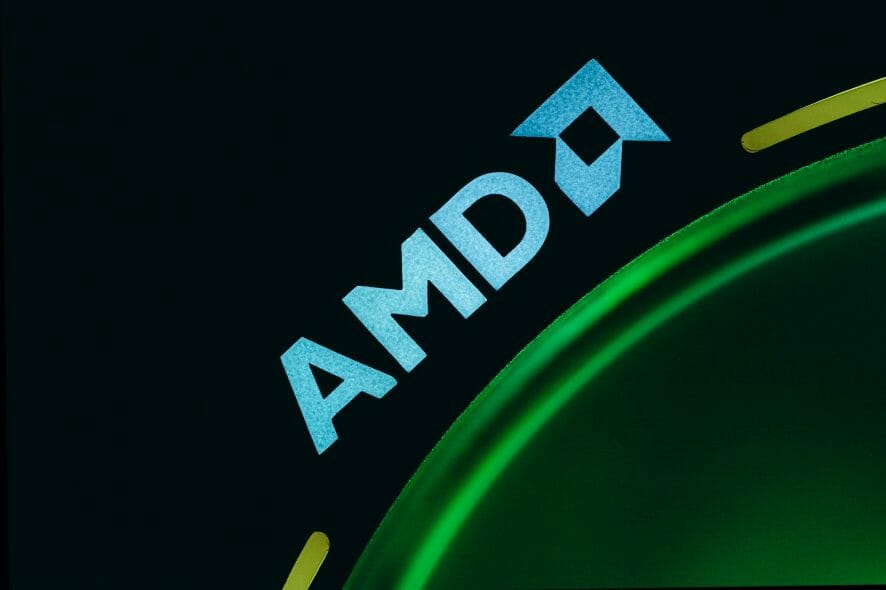
Установка драйвера Radeon без Adrenalin
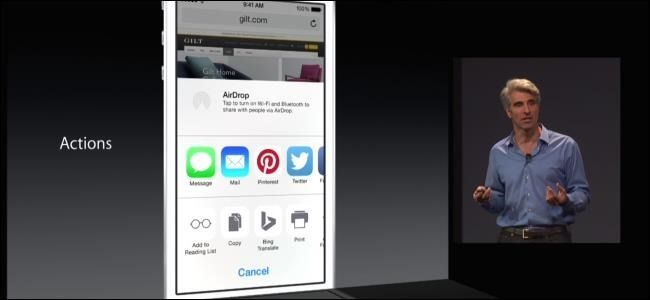
Расширения «Поделиться» и действия на iPhone и iPad
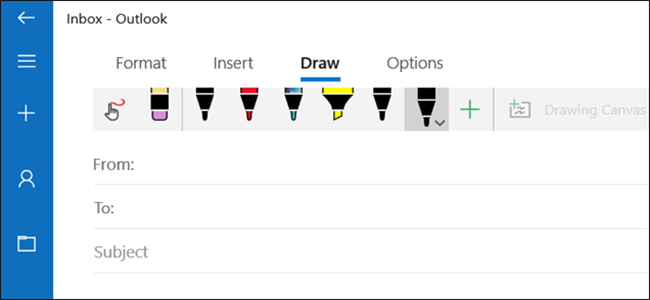
Рисовать в письмах Windows 10 Mail